
时间:2021-03-31 16:35:09 来源:www.win10xitong.com 作者:win10
有部分网友告诉小编Win10更新完重启进BIOS怎办的情况他不知道怎么办,因为这个问题还是比较少见的,所以很多网友都不知道该如何解决,那能不能自己就处理这个Win10更新完重启进BIOS怎办的问题呢?我们完全可以按照这个过程:1、电脑关机,但不盒盖,用取卡针或牙签捅侧面恢复小孔;2、选择System Recovery就轻而易举的解决好了。是不是很简单呢?如果还没有解决这个问题的网友,可以再看看具体的方法,接下来我们就好好说一说Win10更新完重启进BIOS怎办的详尽解决方式。
推荐系统下载:笔记本Win10专业版
方法/步骤:
1.关闭电脑,但不掀盖子,用取卡针或牙签捅侧恢复孔;

2.选择系统恢复
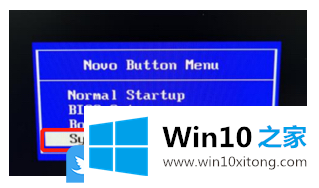
或者开机时强行关机,连续操作3次,Win10自动引导至高级启动
1.单击“疑难解答”(重置计算机或查看高级选项);
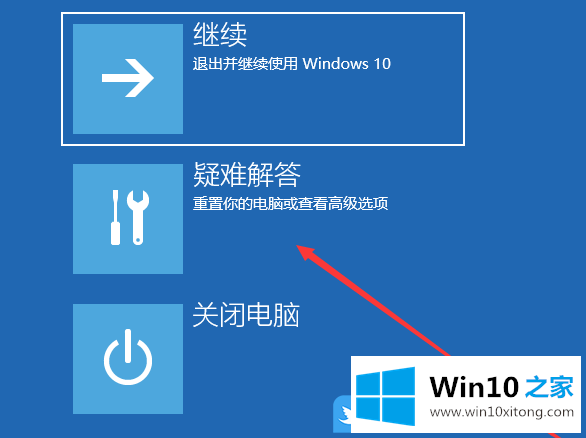
2.点击高级选项;

3.在多个选项下,单击卸载更新(从窗口中删除最近安装的质量更新或功能更新);
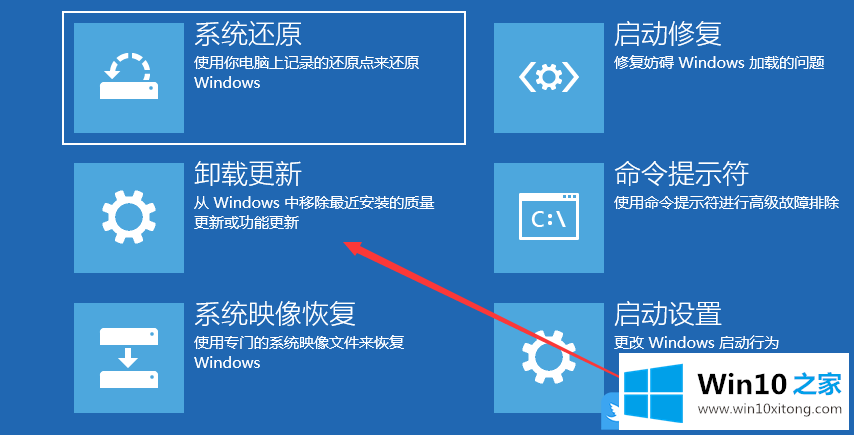
4.选择一个选项,包括卸载最新的质量更新(一般是修复bug和优化小更新)和卸载最新的功能更新(版本更新);

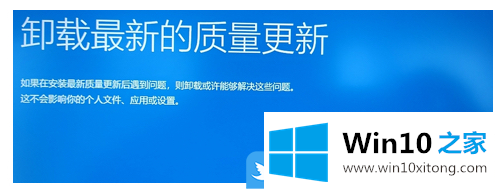
卸载最新的质量更新或卸载最新的功能更新后,我们可以修复由更新引起的各种系统问题。以上是联想肖鑫AIR15 2021锐龙版Win10更新后如何重启进入BIOS。
以上的全部内容就是说的关于Win10更新完重启进BIOS怎办的详尽解决方式,以上的文章如果对你的问题有所帮助,希望对本站多多支持。